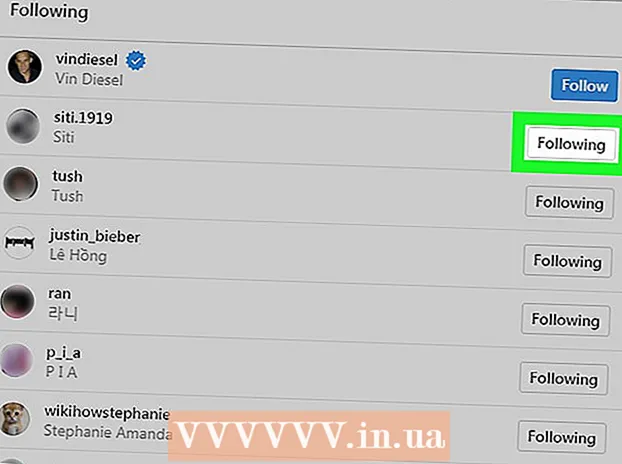Συγγραφέας:
John Pratt
Ημερομηνία Δημιουργίας:
18 Φεβρουάριος 2021
Ημερομηνία Ενημέρωσης:
1 Ιούλιος 2024
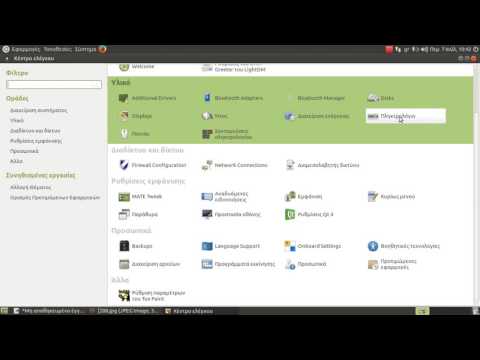
Περιεχόμενο
Το Ubuntu διαθέτει ενσωματωμένες εναλλακτικές διατάξεις πληκτρολογίου στις οποίες μπορείτε να αλλάξετε γρήγορα. Απλώς ενεργοποιήστε τις διατάξεις που θέλετε να χρησιμοποιήσετε και μετά μεταβείτε σε άλλη διάταξη χρησιμοποιώντας ένα μενού ή μια συντόμευση πληκτρολογίου.
Για να πας
 Κάντε κλικ στο κουμπί "Ρυθμίσεις" στην επάνω δεξιά γωνία της οθόνης. Αυτό θα ανοίξει το μενού On / Off και Settings.
Κάντε κλικ στο κουμπί "Ρυθμίσεις" στην επάνω δεξιά γωνία της οθόνης. Αυτό θα ανοίξει το μενού On / Off και Settings.  Επιλέξτε "Ρυθμίσεις συστήματος".
Επιλέξτε "Ρυθμίσεις συστήματος". Κάντε κλικ στο "Εισαγωγή κειμένου". Μπορεί επίσης να ονομαστεί "Γλώσσα & Κείμενο" ή "Διάταξη πληκτρολογίου".
Κάντε κλικ στο "Εισαγωγή κειμένου". Μπορεί επίσης να ονομαστεί "Γλώσσα & Κείμενο" ή "Διάταξη πληκτρολογίου".  Κάντε κλικ στο "+" κάτω από τη λίστα των εγκατεστημένων διατάξεων πληκτρολογίου.
Κάντε κλικ στο "+" κάτω από τη λίστα των εγκατεστημένων διατάξεων πληκτρολογίου. Επιλέξτε τη μορφή που θέλετε να προσθέσετε στο Ubuntu.
Επιλέξτε τη μορφή που θέλετε να προσθέσετε στο Ubuntu. κάντε κλικ στο Προσθήκη για να το προσθέσετε στη λίστα μορφών σας.
κάντε κλικ στο Προσθήκη για να το προσθέσετε στη λίστα μορφών σας. Σημειώστε τις συντομεύσεις πληκτρολογίου. Τα πλήκτρα συντόμευσης "Μετάβαση σε επόμενη πηγή" και "Μετάβαση σε προηγούμενη πηγή" σάς επιτρέπουν να μετακινηθείτε γρήγορα στις ενεργοποιημένες διατάξεις σας. Μπορείτε να επιλέξετε οποιοδήποτε και να ορίσετε μια συντόμευση για αυτό.
Σημειώστε τις συντομεύσεις πληκτρολογίου. Τα πλήκτρα συντόμευσης "Μετάβαση σε επόμενη πηγή" και "Μετάβαση σε προηγούμενη πηγή" σάς επιτρέπουν να μετακινηθείτε γρήγορα στις ενεργοποιημένες διατάξεις σας. Μπορείτε να επιλέξετε οποιοδήποτε και να ορίσετε μια συντόμευση για αυτό. - Σημείωση: Εάν χρησιμοποιείτε πληκτρολόγιο Windows, το πλήκτρο "Super" συνήθως αντιστοιχεί στο κλειδί ⊞ Νίκη.
 Αλλάξτε τη διάταξή σας. Μετά την ενεργοποίηση των πλήκτρων πρόσβασης, υπάρχουν δύο τρόποι για να αλλάξετε τη διάταξη του κλειδιού:
Αλλάξτε τη διάταξή σας. Μετά την ενεργοποίηση των πλήκτρων πρόσβασης, υπάρχουν δύο τρόποι για να αλλάξετε τη διάταξη του κλειδιού: - Κάντε κλικ στο κουμπί γλώσσας στο κύριο μενού του Ubuntu και επιλέξτε τη μορφή από τη λίστα που θέλετε να χρησιμοποιήσετε.
- Πατήστε τη συντόμευση που έχετε εκχωρήσει για να μετακινηθείτε στις διατάξεις.
 Κάντε κλικ στο κουμπί γλώσσας και επιλέξτε το προφίλ δοκιμής. Αυτό θα σας δώσει μια επισκόπηση των πλήκτρων στο πληκτρολόγιό σας που αντιστοιχίζονται ποιοι χαρακτήρες.
Κάντε κλικ στο κουμπί γλώσσας και επιλέξτε το προφίλ δοκιμής. Αυτό θα σας δώσει μια επισκόπηση των πλήκτρων στο πληκτρολόγιό σας που αντιστοιχίζονται ποιοι χαρακτήρες.